Κατά την εισαγωγή του Kontur-Extern το μήνυμα " Internet Explorerδεν μπορεί να εμφανιστεί αυτή η ιστοσελίδα."
Για να επιλύσετε το σφάλμα πρέπει:
Αφού ολοκληρώσετε κάθε βήμα, θα πρέπει να προσπαθήσετε να συνδεθείτε ξανά.
1. Ελέγξτε εάν υπάρχει πρόσβαση στο Διαδίκτυο. Εάν δεν υπάρχει σύνδεση στο Διαδίκτυο, θα πρέπει να επικοινωνήσετε διαχειριστής συστήματοςή πάροχος.
2. Ελέγξτε τη διεύθυνση που χρησιμοποιείται για τη σύνδεση στο σύστημα (δείτε τις διευθύνσεις DNS και IP των διακομιστών Kontur-Extern και των υπηρεσιών συστήματος).
3. Εκτελέστε διαγνωστικά και διορθώστε τυχόν προβλήματα που εντοπίστηκαν. Για να το κάνετε αυτό θα πρέπει:
- Μεταβείτε στην πύλη διάγνωσης στη διεύθυνση https://help.kontur.ru.
- πάτα το κουμπί Ξεκινήστε τα διαγνωστικά.
- Αφού ολοκληρώσετε τα διαγνωστικά, επιλέξτε Ακολουθήστε τα προτεινόμενα βήματα. Ανοίγει ένα παράθυρο για την επιλογή προβλημάτων προς επίλυση. Συνιστάται να επιλέξετε το πλαίσιο Επιλέξτε όλα.
- Κάντε κλικ στο κουμπί Ξεκινήστε τη διόρθωση.
- Περιμένετε να ολοκληρωθεί η διαδικασία, επανεκκινήστε το πρόγραμμα περιήγησης και ελέγξτε εάν το πρόβλημα έχει επιλυθεί.
4. Ελέγξτε την ισχύ της κρυπτογράφησης.
Για να το κάνετε αυτό, ανοίξτε το μενού στο παράθυρο του Internet Explorer Αναφορά / Σχετικά με το πρόγραμμα. Παράγραφος Δύναμη κρυπτογράφησηςπρέπει να έχει τιμή διαφορετική από το μηδέν. Εάν η ισχύς του κρυπτογράφησης είναι μηδέν, τότε πρέπει να επανεγκαταστήσετε το CryptoPro (δείτε Πώς να επανεγκαταστήσετε το πρόγραμμα CryptoPro;).
5. Ελέγξτε εάν η θύρα 443 (πρωτόκολλο https) είναι ανοιχτή - ένα ασφαλές κανάλι μέσω του οποίου πραγματοποιείται η επικοινωνία με τον διακομιστή συστήματος. Αυτό μπορεί να γίνει με δύο τρόπους:
- Ακολουθήστε τον σύνδεσμο https://gmail.com. Εάν εμφανιστεί το μήνυμα "Η σελίδα δεν μπορεί να εμφανιστεί", η θύρα είναι κλειστή.
- Επιλογή μενού Αρχή / Εκτέλεση, στον τύπο γραμμής telnet<адрес сервера> 443 (πρέπει να υποδείξετε τη διεύθυνση του διακομιστή στον οποίο είναι εγγεγραμμένος ο χρήστης, βλ. Διευθύνσεις διακομιστή του συστήματος Kontur-Extern). Εάν ανοίξει το παράθυρο της κονσόλας (κενό μαύρο παράθυρο), τότε η θύρα είναι ανοιχτή. Διαφορετικά, θα εμφανιστεί ένα μήνυμα σφάλματος ή απαγόρευσης πρόσβασης.
Το Telnet στα Windows Vista/7 είναι απενεργοποιημένο από προεπιλογή. Για να το ενεργοποιήσετε, πρέπει να μεταβείτε στο Έναρξη / Πίνακας Ελέγχου / Προγράμματα και δυνατότητες / Ενεργοποίηση ή απενεργοποίηση των λειτουργιών των Windows. Στο παράθυρο που ανοίγει, ελέγξτε τη γραμμή Telnet Client.
Εάν η θύρα είναι κλειστή, πρέπει να επικοινωνήσετε με τον διαχειριστή του συστήματός σας.
6. Απενεργοποιήστε το antivirus λογισμικόκαι προσπαθήστε να συνδεθείτε.
7. Εάν η πρόσβαση στο Διαδίκτυο γίνεται μέσω διακομιστή μεσολάβησης, τότε θα πρέπει να ελέγξετε εάν ο διακομιστής μεσολάβησης έχει πρόσβαση στις διευθύνσεις DNS και IP των διακομιστών Kontur-Extern. Για να το κάνετε αυτό, πρέπει να επικοινωνήσετε με τον διαχειριστή του συστήματός σας.
Εάν δεν βοηθά ούτε ένα σημείο στις οδηγίες, τότε θα πρέπει να επικοινωνήσετε τεχνική υποστήριξηαπό τη διεύθυνση [email προστατευμένο]. Η επιστολή πρέπει να αναφέρει:
1. Διαγνωστικός αριθμός.
- Για να το κάνετε αυτό, μεταβείτε στην πύλη διάγνωσης στη διεύθυνση https://help.kontur.ru.
- πάτα το κουμπί Ξεκινήστε τα διαγνωστικά.
- Αφού ολοκληρώσετε τα διαγνωστικά, επιλέξτε και πατήστε το κουμπί Λήψη διαγνωστικού αριθμού\Λήψη αριθμού, θυμηθείτε τον αριθμό υπόθεσης που έχει εκχωρηθεί.
2. Αρχείο με αποτελέσματα ping.
- Για να το κάνετε αυτό, ανοίξτε τη διεύθυνση https://help.kontur.ru/check, θα ξεκινήσει ο έλεγχος σύνδεσης.
- Περιμένετε να ολοκληρωθεί η διαδικασία και πατήστε το κουμπί Αντιγραφή στο πρόχειρο.
- Επικολλήστε τις αντιγραμμένες πληροφορίες επεξεργαστής κειμένου(για παράδειγμα, σημειωματάριο, Word, κ.λπ.), επισυνάψτε το στο γράμμα.
Internet Explorer: Γενικά Πώς να ρυθμίσετε πολλές αγαπημένες σειρές στο IE9
Όταν δημιουργείτε μια νέα καρτέλα (about:Tabs), ο IE9 εμφανίζει δύο σειρές τοποθεσιών. Μπορείτε να αλλάξετε αυτήν τη συμπεριφορά εάν βρίσκεστε στην ενότητα HKCU\Software\Microsoft\Internet Explorer\TabbedBrowsing\NewTabPageκαθορίστε μια νέα τιμή για την παράμετρο DWORD NumRows, η οποία είναι υπεύθυνη για τον αριθμό των σειρών. Πρέπει να επανεκκινήσετε το πρόγραμμα περιήγησής σας για να τεθούν σε ισχύ οι αλλαγές.
ΠΛΗΡΗΣ ΟΘΟΝΗΓια να ενεργοποιήσετε τη λειτουργία ΠΛΗΡΗΣ ΟΘΟΝΗ, πρέπει να πατήσετε το πλήκτρο F11. Εάν θέλετε το IE9 να εκκινεί σε αυτήν τη λειτουργία από προεπιλογή, τότε στην ενότητα ορίστε την παράμετρο Fullscreen σε Ναί. Για να μεταβείτε σε κανονική λειτουργία, μπορείτε ακόμα να χρησιμοποιήσετε το πλήκτρο F11.
Internet Explorer (χωρίς ρυθμίσεις)Εάν εκτελείτε τον Internet Explorer 8 in Δεν υπάρχουν ρυθμίσεις(Έναρξη→Όλα τα προγράμματα→Αξεσουάρ→Εργαλεία συστήματος→Internet Explorer (χωρίς ρυθμίσεις), μετά το πρόγραμμα περιήγησης ανοίγει μια ειδική σελίδα σχετικά: Χωρίς πρόσθετα, το οποίο εμφανίζει πληροφορίες ότι όλα τα πρόσθετα είναι απενεργοποιημένα. Χρησιμοποιώντας το μητρώο, μπορείτε να αλλάξετε αυτήν τη σελίδα. Στο κεφάλαιο HKLM\SOFTWARE\Microsoft\Internet Explorer\Mainαναζητήστε την παράμετρο Extensions Off Page που περιέχει την τιμή σχετικά: Χωρίς πρόσθετα. Μπορείτε να ορίσετε την αρχική σας σελίδα, για παράδειγμα, http://user.alexanderklimov.ruή μια κενή σελίδα - περίπου: κενό.
Κλιμάκωση σελίδαςΞεκινώντας με τον IE7, το πρόγραμμα περιήγησης έχει τη δυνατότητα να μεγεθύνει σελίδες χρησιμοποιώντας Ctrl+τροχό ποντικιού (ή Ctrl + και Ctrl -) ή χρησιμοποιώντας τον μεγεθυντικό φακό στη γραμμή κατάστασης. Μπορείτε να απενεργοποιήσετε την κλιμάκωση σελίδας εάν η ενότητα HKCU\Software\Microsoft\Internet Explorer\Zoomδημιουργήστε μια παράμετρο DWORD ZoomDisabled με τιμή 1.
Απενεργοποιήστε τη δυνατότητα εστίασης σελίδας
Αποκλεισμός του παραθύρου επιλογής προγράμματος περιήγησης
Στα Ευρωπαϊκά εκδόσεις WindowsΕμφανίστηκε ένα παράθυρο επιλογής προγράμματος περιήγησης, όπου εμφανίζονται σύνδεσμοι σε πολλά δημοφιλή προγράμματα περιήγησης με τυχαία σειρά. Σε ένα εταιρικό περιβάλλον, ένα τέτοιο παράθυρο είναι περιττό και οι διαχειριστές μπορούν να απενεργοποιήσουν αυτό το παράθυρο επιλογής εάν η παράμετρος DWORD Enable στην ενότητα HKLM\Software\BrowserChoice έχει οριστεί σε 0 (η προεπιλογή είναι 1 - εμφάνιση του παραθύρου επιλογής).
Έκδοση Internet ExplorerHKLM\Software\Microsoft\Internet Explorer
Γενικές ρυθμίσεις IE7/IE8Οι ρυθμίσεις του προγράμματος περιήγησης IE7 βρίσκονται σε υποκαταστήματα HKCU\Software\Microsoft\Internet Explorer\TabbedBrowsing. Όλες οι παράμετροι είναι τύπου DWORD
- Ενεργοποιημένο - Επιτρέπει τη λειτουργία σελιδοδεικτών (λειτουργία πολλών παραθύρων): 0 = Απενεργοποιημένο / 1 = Ενεργοποιημένο
- WarnOnClose - Προειδοποιεί τον χρήστη όταν προσπαθεί να κλείσει το πρόγραμμα περιήγησης ότι όλες οι καρτέλες θα κλείσουν επίσης: 0 = Να μην ειδοποιηθεί / 1 = Ειδοποίηση
- OpenInForeground - Καθορίζει εάν θα πλοηγείστε πάντα σε έναν σελιδοδείκτη κατά τη δημιουργία του ή όχι: 0 = Απενεργοποιημένο / 1 = Ενεργοποιημένο
- QuickTabsThreshold - Καθορίζει εάν η δυνατότητα προβολής μικρογραφιών σελίδας θα είναι διαθέσιμη (Ctrl + Q): 0 = Απενεργοποιημένη / 2 = Ενεργοποιημένη
- OpenAllHomePages - Εάν έχετε πολλές αρχικές σελίδες, καθένα από τα οποία ανοίγει σε νέο σελιδοδείκτη κατά την εκκίνηση του προγράμματος περιήγησης, καθορίζει εάν θα επιτραπεί η φόρτωση των υπόλοιπων σελίδων ή μόνο της πρώτης: 0 = Ανοίγει μόνο η πρώτη σελίδα / 1 = Ανοίγουν όλες οι σελίδες
- OpenAdjacent - Καθορίζει εάν θα δημιουργήσετε ΝΕΑ ΣΕΛΙΔΑδίπλα στον τρέχοντα σελιδοδείκτη: 0 = Απενεργοποιημένο / 1 = Ενεργοποιημένο
- UseHomePageForNewTab - Επιτρέπει στον διαχειριστή να ορίσει την προεπιλεγμένη σελίδα για σελιδοδείκτες που δημιουργήθηκαν πρόσφατα: 0 = Κενή σελίδα / 1 = Αρχική σελίδα
- PopupsUseNewWindow - Καθορίζει τι πρέπει να κάνει ο IE όταν συναντά αναδυόμενα παράθυρα: 0 = Αφήστε το IE να αποφασίσει / 1 = Άνοιγμα σε νέο παράθυρο προγράμματος περιήγησης / 2 = Άνοιγμα σε νέο σελιδοδείκτη
- ShortcutBehavior - Καθορίζει τον τρόπο με τον οποίο ο IE πρέπει να χειρίζεται τα ανοίγματα URL από άλλες εφαρμογές: 0 = Σε νέο παράθυρο / 1 = Σε νέα καρτέλα στο τρέχον παράθυρο του προγράμματος περιήγησης / 2 = Τρέχουσα καρτέλα/παράθυρο
Ξεκινώντας με τον IE7, το πρόγραμμα περιήγησης δεν εμφανίζει γραμμή μενού από προεπιλογή. Εάν θέλετε η γραμμή μενού να είναι πάντα στην κορυφή του προγράμματος περιήγησης, τότε στην ενότητα
HKCU\Software\Microsoft\Internet Explorer\Toolbar\WebBrowser
δημιουργήστε μια παράμετρο τύπου DWORD ITBar7Position με τιμή 1. Επανεκκινήστε το πρόγραμμα περιήγησης για να τεθούν σε ισχύ οι αλλαγές.
Στο IE8, η γραμμή μενού, εάν είναι ενεργοποιημένη στις ρυθμίσεις της γραμμής εργαλείων, βρίσκεται μεταξύ του πεδίου διεύθυνσης και της γραμμής καρτελών. Μερικοί μπορεί να βρουν αυτή τη διάταξη στοιχείων άβολη και να θέλουν να μετακινήσουν τη γραμμή μενού στη συνηθισμένη της θέση, δηλαδή να την τοποθετήσουν ακριβώς κάτω από τον τίτλο του παραθύρου του προγράμματος περιήγησης. Με τυπικά μέσαΔεν μπορείτε να μετακινήσετε τη γραμμή μενού. Για να το κάνετε αυτό, χρησιμοποιήστε την επιλογή που αναφέρεται παραπάνω.
Πολιτική: Διαμόρφωση υπολογιστή (Διαμόρφωση χρήστη) → Πρότυπα διαχείρισης → Στοιχεία των Windows→ Internet Explorer → Μετακινήστε τη γραμμή μενού πάνω από τη γραμμή πλοήγησης
Εξαίρεση του IE8 από το Windows Update
Εάν πρέπει να αποκλείσετε την αυτόματη ανάπτυξη εφαρμογής μέσω υπηρεσία WindowsΕνημέρωση, στη συνέχεια στην ενότητα HKLM\SOFTWARE\Microsoft\Internet Explorer\Setup\8.0δημιουργήστε μια παράμετρο DoNotAllowIE80 με τιμή ένα.
Ρύθμιση υπηρεσιών αναζήτησης στον IE8
Ο IE8 διαθέτει ένα ενημερωμένο πάνελ άμεσης αναζήτησης, οι δυνατότητες του οποίου μπορούν να επεκταθούν συνδέοντας πρόσθετες υπηρεσίες δικτύου στο πρόγραμμα περιήγησης. Στο παράθυρο Διαχειριστής πρόσθετων του προγράμματος, μπορείτε να αλλάξετε τη σειρά με την οποία εμφανίζονται οι υπηρεσίες αναζήτησης και να τις απενεργοποιήσετε, αλλά δεν μπορείτε να αλλάξετε τις διευθύνσεις URL που τους έχουν εκχωρηθεί. Για να διορθώσετε τις διευθύνσεις, πρέπει να μεταβείτε στην ενότητα HKCU\Software\Microsoft\Internet Explorer\SearchScopesαλλάξτε τις αντίστοιχες ρυθμίσεις. Έτσι, για παράδειγμα, μπορείτε να διδάξετε το πρόσθετο της Wikipedia να κάνει αναζήτηση στη ρωσική ενότητα της Wikipedia (από προεπιλογή, αναζητά εγκυκλοπαιδικό υλικό στα αγγλικά).
Για να αλλάξετε το πρόγραμμα προβολής κώδικα HTML στο IE8, πρέπει να μεταβείτε στο HKLM\SOFTWARE\Microsoft\Internet Explorerδημιουργήστε μια υποενότητα Προβολή Επεξεργαστή Πηγής, στην οποία θα δημιουργήσετε μια άλλη υποενότητα Όνομα εκδότηκαι στην προεπιλεγμένη παράμετρο γράψτε τη γραμμή Notepad.exe.
Εάν θέλετε να χρησιμοποιήσετε άλλο πρόγραμμα επεξεργασίας, τότε γράψτε την πλήρη διαδρομή προς το εκτελέσιμο αρχείο του επεξεργαστή σας.
Το ίδιο αποτέλεσμα μπορεί να επιτευχθεί χωρίς να καταφύγετε στο μητρώο. Δείτε συμβουλές Πρόγραμμα προβολής HTML (IE8)στον κατάλογο Λαϊκά Συμβούλια.Windows
Εδώ είναι οι ρυθμίσεις που είναι διαθέσιμες από το μενού Εργαλεία-Επιλογές Διαδικτύου-Για προχωρημένους. Συνιστάται στους τακτικούς χρήστες να αλλάζουν τις τιμές μέσω αυτού του παραθύρου. Αυτά τα παραδείγματα προορίζονται μόνο για προγραμματιστές. Όλες οι παράμετροι εισάγονται στην ενότητα
Ρυθμίσεις οδηγού σύνδεσης στο Internet
HKCU\Software\Microsoft\Internet Connection Wizard
Προβολή κώδικα HTMLΣτο κεφάλαιο HKCU\Software\Microsoft\Internet Explorer\Default HTML Editorαποθηκεύονται πληροφορίες σχετικά με το πρόγραμμα προβολής και επεξεργασίας κώδικα HTML
Σελίδες για περίπουΥπάρχουν πολλές σελίδες στον IE που μπορούν να ανοίξουν χρησιμοποιώντας την εντολή σχετικά με
- about:blank - εμφανίζει μια κενή σελίδα
- σχετικά με:SecurityRisk
- σχετικά: Χωρίς πρόσθετα
- σχετικά: Καρτέλες
Μπορείτε να δημιουργήσετε μια τέτοια διεύθυνση μόνοι σας ή να αλλάξετε τη σελίδα στην οποία συνδέεται η τυπική διεύθυνση
Όλες οι διευθύνσεις που ξεκινούν με τη λέξη για: αποθηκεύονται στις παραμέτρους τύπου συμβολοσειράς ενότητας HKLM\SOFTWARE\Microsoft\Internet Explorer\AboutURLs. Οι τιμές αυτών των παραμέτρων καθορίζουν τις σελίδες στις οποίες εμφανίζονται αυτές οι διευθύνσεις. Τα ονόματα των παραμέτρων αντιστοιχούν στη γραμμή που πρέπει να προστεθεί στη γραμμή about: για να σχηματιστεί η τελική διεύθυνση. Οι ενσωματωμένες εντολές είναι συνήθως κωδικοποιημένες σε πόρους της βιβλιοθήκης.
Γραμμές για Combobox Διεύθυνση
Όταν κάνετε κλικ στο τρίγωνο στο σύνθετο πλαίσιο Διεύθυνση, μια λίστα με τις διευθύνσεις που εισάγετε πέφτει έξω.
Μπορείτε να επεξεργαστείτε αυτήν τη λίστα (προσθήκη, διαγραφή, αλλαγή). Εισαγάγετε την ενότητα:
HKCU\Software\Microsoft\Internet Explorer\TypedURLs
Υπάρχει μια λίστα με τις διευθύνσεις σας, ξεκινώντας με την παράμετρο συμβολοσειράς url1. Προσθέστε ή αφαιρέστε σειρές, αλλά φροντίστε να διατηρήσετε τις παραμέτρους σε σειρά. Διαφορετικά, εάν έχετε url1, url2, url5, url6, τότε θα εμφανίζονται μόνο οι δύο πρώτες διευθύνσεις
Σημείωση: Αυτή η λίστα θα εμφανιστεί εάν υπάρχει μια διεύθυνση web στο σύνθετο πλαίσιο. Εάν υπάρχει μια διαδρομή προς το αρχείο στο τοπικός υπολογιστής, τότε θα εμφανιστεί μια λίστα παρόμοια με τη λίστα Explorer.
Απενεργοποίηση προσωρινής αποθήκευσης κωδικού πρόσβασης (Internet Explorer 4 και νεότερη έκδοση)
Αυτή η ρύθμιση φέρεται να είναι περιορισμένης χρήσης. Οι πληροφορίες που παρέχονται ισχύουν για τον Internet Explorer έκδοση 4.01 με εγκατεστημένο το Service Pack 2, για τις εκδόσεις 5 και 5.01 του Internet Explorer που εκτελούνται με Windows 95, 98, NT 4.0 και Internet Explorer 5.01 για Windows 98 Δεύτερη Έκδοση. Για παράδειγμα, κατά τη δοκιμή στα Windows ME, ο Internet Explorer 5.5 αγνόησε αυτήν τη ρύθμιση.
Για να απενεργοποιήσετε την προσωρινή αποθήκευση κωδικού πρόσβασης, χρησιμοποιήστε μια παράμετρο όπως DWORD DisablePasswordCaching με τιμή 1 στην ενότητα
. Από προεπιλογή, ο Internet Explorer έχει ενεργοποιημένη την προσωρινή αποθήκευση κωδικού πρόσβασης.
Η Microsoft έχει αντιμετωπίσει αυτό το ζήτημα στο άρθρο του MSDN Q229940 με τίτλο "Πώς να απενεργοποιήσετε την προσωρινή αποθήκευση κωδικών πρόσβασης του Internet Explorer".
Ο Internet Explorer δεν μπορεί να εμφανίσει αυτήν την ιστοσελίδα
Όταν περιηγείστε σε έναν ιστότοπο χρησιμοποιώντας τον Internet Explorer 8, λαμβάνετε ένα μήνυμα λάθους παρόμοιο με το ακόλουθο:
Ο Internet Explorer δεν μπορεί να εμφανίσει αυτήν την ιστοσελίδα.
Ένας από τους λόγους μπορεί να είναι ότι ο ιστότοπος χρησιμοποιεί δύο πρωτόκολλα: IPv4 και IPv6.
Μπορείτε να λύσετε αυτό το πρόβλημα επεξεργάζοντας το μητρώο, αυξάνοντας τον αριθμό των συνδέσεων στο διακομιστή.
Οι αλλαγές γίνονται στις παρακάτω ενότητες
Για υπολογιστές x86:
Για υπολογιστές x64 (32-bit IE)
HKCU\Software\Wow6432Node\Microsoft\Windows\CurrentVersion\Internet Settings
Για υπολογιστές x64 (64-bit IE)
HKCU\Software\Microsoft\Windows\CurrentVersion\Internet Settings
Πρέπει να δημιουργήσετε μια τιμή DWORD ConnectRetries στις καθορισμένες ενότητες και να της εκχωρήσετε την τιμή 10.
Αφού κάνετε αλλαγές, πρέπει να επανεκκινήσετε τον Internet Explorer
Συνιστάται επίσης να διαβάσετε το άρθρο που περιγράφει άλλους τρόπους επίλυσης του προβλήματος - Μήνυμα σφάλματος στο πρόγραμμα περιήγησης Internet Explorer: "Το Internet Explorer δεν μπορεί να εμφανίσει αυτήν την ιστοσελίδα"
Απαγόρευση λήψης αρχείων
Για να αποτρέψετε έναν χρήστη από τη λήψη αρχείων από το Διαδίκτυο, δημιουργήστε μια παράμετρο όπως DWORD NoSelectDownloadDir με τιμή 1 στην ενότητα
Μπορείτε να αποκλείσετε την επιλογή λήψης αρχείων στο πρόγραμμα περιήγησής σας χρησιμοποιώντας την παρακάτω μέθοδο. Στο κεφάλαιο \Ζώνες\3αλλάξτε την τιμή της τιμής DWORD 1803 από 0 σε 3.
Μετά την πραγματοποίηση των αλλαγών, ο Internet Explorer θα αποτρέψει τυχόν προσπάθειες χρήστη να πραγματοποιήσει λήψη οποιουδήποτε αρχείου από το Internet.
Σφάλματα κατά τη φόρτωση της σελίδας
Από προεπιλογή, ο IE εμφανίζει σελίδες με σφάλματα 4** όταν παρουσιάζονται σφάλματα. Λεπτομερής περιγραφήαντίστοιχο σφάλμα και περαιτέρω συστάσεις. Για να αποτρέψετε την εμφάνιση τέτοιων σελίδων, πρέπει να αλλάξετε την τιμή της παραμέτρου συμβολοσειράς Friendly http errors με την τιμή όχιΣτο κεφάλαιο
HKCU\Software\Microsoft\Internet Explorer\Main
Σε αυτήν την περίπτωση, θα εμφανιστούν κενές σελίδες.
Πλήκτρο F3 (Αναζήτηση)
Μπορείτε να αποκλείσετε το κλειδί F3 στον Internet Explorer, ο οποίος ξεκινά μια αναζήτηση στο Διαδίκτυο. Δημιουργήστε μια παράμετρο τύπου DWORD NoFindFiles με τιμή 1 στην ενότηταHKCU\Software\Policies\Microsoft\Internet Explorer\Restrictions
Αγαπημένα
Αφαίρεση ενός στοιχείου μενού στο IEΓια να διαγράψετε ένα στοιχείο μενού Αγαπημέναστον Internet Explorer, δημιουργήστε μια παράμετρο τύπου DWORD No Favorites με τιμή 1 στην ενότητα
HKCU\Software\Policies\Microsoft\Internet Explorer\Restrictions
Κουμπί Αγαπημέναδεν θα είναι επίσης διαθέσιμο στη γραμμή εργαλείων
Ανοιξε σε νέο παράθυρο
HKCR\InternetShortcut\shell
δημιουργήστε ένα νέο διαμέρισμα Ανοιξε σε νέο παράθυρο, στο οποίο δημιουργείται μια υποενότητα εντολή. Στο δευτερεύον κλειδί που δημιουργήθηκε, αλλάξτε την προεπιλεγμένη τιμή σε rundll32.exe shdocvw.dll,OpenURL %1. Τώρα θα εμφανιστεί μια νέα εντολή στο μενού περιβάλλοντος ενός συνδέσμου στα Αγαπημένα, επιτρέποντάς σας να ανοίξετε τον σύνδεσμο σε νέο παράθυρο.
Παράθυρο καλωσορίσματος και αρχικών ρυθμίσεων IE8
Όταν ο Internet Explorer 8 εκκινείται για πρώτη φορά, ο χρήστης βλέπει ένα παράθυρο καλωσορίσματος και ρυθμίσεις για αναζήτηση και επιταχυντές. Μετά τη ρύθμιση ανοίγει νέο ένθετο, το οποίο φορτώνει μια ειδική σελίδα από τον ιστότοπο της Microsoft. Υπάρχουν διάφοροι τρόποι για να απενεργοποιήσετε αυτές τις λειτουργίες.Μέθοδος 1 (για κάθε χρήστη)
Αυτή η μέθοδος ισχύει για έναν μεμονωμένο χρήστη, επομένως, εάν είναι απαραίτητο, πρέπει να εκτελέσετε τις περιγραφόμενες λειτουργίες με κάθε χρήστη.
Πρέπει να δημιουργήσετε πολλά κλειδιά στην ενότητα:
- IE8RunOnceLastShown με τιμή 1 (DWORD)
- IE8RunOncePerInstallCompleted με τιμή 1 (DWORD)
- IE8RunOnceCompletionTime (κενό) (BINARY)
- IE8TourShown με τιμή 1 (DWORD)
- IE8TourShownTime (κενό) (ΔΥΑΔΙΚΟ)
- IE8RunOnceLastShown_TIMESTAMP (κενό) (ΔΥΑΔΙΚΟ)
Στην ενότητα Δημιουργία παραμέτρου τύπου DWORD DisableFirstRunCustomize . Μπορεί να λάβει τις ακόλουθες τιμές: 1 (θα φορτωθεί η αρχική σελίδα), 2 (θα φορτωθεί η σελίδα υποδοχής).
Πολιτική: Διαμόρφωση υπολογιστή (Διαμόρφωση χρήστη) → Πρότυπα διαχείρισης → Στοιχεία Windows → Internet Explorer → Αποτρέψτε την εκτέλεση των επιλογών "Προσαρμογή πρώτης εκτέλεσης".
Κουμπιά εμπρός και πίσω
Για να κλειδώσετε κουμπιά Προς τα εμπρόςκαι Επιστροφή στον Internet Explorer, δημιουργήστε μια παράμετρο τύπου DWORD NoNavButtons με τιμή 1 στην ενότηταΠροβολή μενού
Προβολή κώδικα HTMLΓια να κλειδώσετε ένα στοιχείο μενού Προβολή κώδικα HTMLχρησιμοποιήστε την παράμετρο τύπου DWORD NoViewSource με τιμή ίση με 1 στην ενότηταHKCU\Software\Policies\Microsoft\Internet Explorer\Restrictions
Επιλογή προγράμματος επεξεργασίας κειμένου για προβολή κώδικα HTML
Η προεπιλογή για την προβολή κώδικα HTML είναι τυπικό σημειωματάριο. Μπορείτε να χρησιμοποιήσετε τον αγαπημένο σας επεξεργαστή κειμένου χρησιμοποιώντας την ενότητα
HKLM\SOFTWARE\Microsoft\Internet Explorer\View Source Editor\Όνομα επεξεργασίας
παράμετρος συμβολοσειράς (Προκαθορισμένο), στο οποίο πρέπει να γράψετε την πλήρη διαδρομή προς το αρχείο exe του προγράμματος επεξεργασίας κειμένου
ΠΛΗΡΗΣ ΟΘΟΝΗ
Κατά την επιλογή Προβολή-Πλήρης οθόνη(ή F11) Ο Internet Explorer μεταβαίνει σε αυτό που ονομάζεται λειτουργία kiosk. Για να απενεργοποιήσετε αυτήν τη δυνατότητα, χρησιμοποιήστε μια παράμετρο όπως DWORD NoTheaterMode με τιμή 1 στην ενότητα
HKCU\Software\Policies\Microsoft\Internet Explorer\Restrictions
Αναφορά
Όλες οι ρυθμίσεις γίνονται στην ενότηταHKCU\Software\Policies\Microsoft\Internet Explorer
με βοήθεια DWORD-Παράμετροι
Κλείδωμα του στοιχείου Βοήθεια
Για να αποκλείσετε ένα στοιχείο Αναφοράδημιουργήστε μια παράμετρο NoHelpMenu με τιμή ίση με 1
Για χρήστες του Netscape
Για να κρύψετε ένα υποστοιχείο Για χρήστες του Netscapeστο μενού Βοήθεια δημιουργήστε μια παράμετρο NoHelpItemNetscapeHelp με τιμή ίση με 1
Σχόλια και προτάσεις
Για να κρύψετε ένα υποστοιχείο Σχόλια και προτάσειςστο μενού Βοήθεια δημιουργήστε μια παράμετρο NoHelpItemSendFeedback με τιμή ίση με 1
Χρήσιμες συμβουλές
Για να κρύψετε ένα υποστοιχείο Χρήσιμες συμβουλέςΣτο μενού Βοήθεια, δημιουργήστε μια παράμετρο NoHelpItemTipOfTheDay με τιμή 1.
Γραμμή εργαλείων εικόνας
Απενεργοποίηση της γραμμής εργαλείων εικόναςΣτον Internet Explorer, όταν τοποθετείτε το ποντίκι σας πάνω από μια εικόνα που θέλετε να αποθηκεύσετε, μια γραμμή εργαλείων εικόνας εμφανίζεται στη γωνία της εικόνας.Αυτός ο πίνακας σάς επιτρέπει να εκτελείτε γρήγορα διάφορες λειτουργίες: αποθήκευση, εκτύπωση, αποστολή μέσω ταχυδρομείου, άνοιγμα του φακέλου Οι εικόνες μου
Για να απενεργοποιήσετε αυτήν τη γραμμή εργαλείων εικόνας, δημιουργήστε ένα κλειδί τύπου DWORD MyPics_Hoverbar στην ενότητα
HKCU\Software\Policies\Microsoft\Internet Explorer\PhotoSupport
με τιμή 1
Υπάρχει επίσης μια εναλλακτική επιλογή. Δημιουργήστε μια παράμετρο συμβολοσειράς Enable_MyPics_Hoverbar κάτω
HKCU\Software\Microsoft\Internet Explorer\main
και δώστε του μια αξία Ναί(ενεργοποίηση) ή όχι(σβήνω)
Μέγεθος εικόνας
Η γραμμή εργαλείων εικόνας δεν εμφανίζεται για όλες τις φωτογραφίες. Για να χρησιμοποιήσετε τη γραμμή εργαλείων, το μέγεθος της εικόνας πρέπει να είναι τουλάχιστον 130 x 130 pixel. Εάν θέλετε να αλλάξετε αυτήν την τιμή, δημιουργήστε μια παράμετρο DWORD Image_Filter στην ενότητα
HKCU\Software\Microsoft\Internet Explorer\main
και αντιστοιχίστε του την επιθυμητή τιμή
Μετατόπιση πίνακα σε σχέση με την εικόνα
Από προεπιλογή, η γραμμή εργαλείων εικόνας εμφανίζεται με μετατόπιση 10 pixel από την επάνω και την αριστερή πλευρά της εικόνας. Για να αλλάξετε αυτήν τη ρύθμιση, δημιουργήστε μια παράμετρο DWORDΜετατόπιση στην τομή
HKCU\Software\Microsoft\Internet Explorer\main
και αντιστοιχίστε του την επιθυμητή τιμή.
Κουμπιά γραμμής εργαλείων στον Internet Explorer
Εάν η γραμμή εργαλείων του προγράμματος περιήγησής σας περιέχει πάρα πολλά περιττά κουμπιά, τότε βρείτε την ενότητα: HKEY_LOCAL_MACHINE\ Software\ Microsoft\Internet Explorer\ Επεκτάσεις. Αυτή η ενότητα περιέχει υποενότητες που μπορείτε να διαγράψετε, να αλλάξετε, να επεξεργαστείτε
Τα επιπλέον κουμπιά μπορεί να είναι αόρατα, αλλά υπάρχουν στη γραμμή εργαλείων. Για να δείτε όλα τα υπάρχοντα κουμπιά, κάντε κλικ κάντε δεξί κλικστη γραμμή εργαλείων και επιλέξτε Ρυθμίσεις 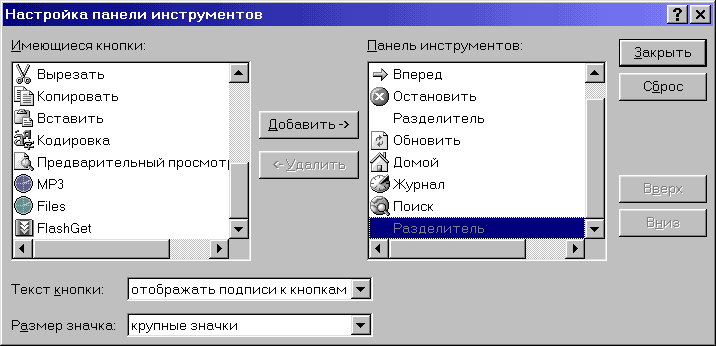
Μενού περιβάλλοντος στον Internet Explorer
Επιπλέον εντολές στο μενού περιβάλλοντοςΕάν το μενού περιβάλλοντος του προγράμματος περιήγησής σας που εμφανίζεται όταν κάνετε δεξί κλικ σε έναν σύνδεσμο περιέχει πάρα πολλές περιττές εντολές, τότε αναζητήστε την ενότηταHKCU\SOFTWARE\Microsoft\Internet Explorer\MenuExt.
Αυτή η ενότητα περιέχει υποενότητες που μπορείτε να διαγράψετε, να αλλάξετε, να επεξεργαστείτε
Απαγόρευση στο μενού περιβάλλοντος
Για να αποκλείσετε μια κλήση κατάλογος συμφραζόμενωνκάντε δεξί κλικ, χρησιμοποιήστε την παράμετρο τύπου DWORD NoBrowserContextMenu με τιμή 1 στην ενότητα
HKCU\Software\Policies\Microsoft\Internet Explorer\Restrictions
Ανοιξε σε νέο παράθυρο
Για να αποκλείσετε τη δυνατότητα ανοίγματος μιας σελίδας σε νέο παράθυρο όταν κάνετε δεξί κλικ σε έναν σύνδεσμο και επιλέγετε Ανοιξε σε νέο παράθυροχρησιμοποιήστε την παράμετρο τύπου DWORD NoOpeninNewWnd με τιμή 1 στην ενότητα
HKCU\Software\Policies\Microsoft\Internet Explorer\Restrictions
Μενού
Εμφάνιση μενού στον Internet ExplorerΑπό προεπιλογή, ο Internet Explorer 8/9 δεν εμφανίζει τη γραμμή μενού για τη μεγιστοποίηση του χρησιμοποιήσιμου χώρου οθόνης. Εάν προτιμάτε το μενού να εμφανίζεται πάντα στην οθόνη, προσθέστε το στην ενότητα HKCU\Software\Policies\Microsoft\Internet Explorer\MainΠαράμετρος DWORD AlwaysShowMenus
Πολιτική: Διαμόρφωση υπολογιστή (Διαμόρφωση χρήστη) → Πρότυπα διαχείρισης → Στοιχεία Windows → Internet Explorer → Ενεργοποίηση προεπιλεγμένης γραμμής μενού
Αφαίρεση του στοιχείου μενού Αρχείο από τον Internet Explorer
Για να διαγράψετε ένα στοιχείο μενού Αρχείοαπό Internet Explorerχρησιμοποιήστε την παράμετρο DWORD NoFileMenu με τιμή 1 στην ενότητα
HKCU\Software\Microsoft\Windows\CurrentVersion\Policies\Explorer
Αυτό το στοιχείο θα αφαιρεθεί επίσης από το παράθυρο Αγωγός, Τα αρχεία μουκαι άλλα μέρη που χρησιμοποιούν το κέλυφος των Windows Απαγόρευση δημιουργίας νέου παραθύρου
Κατά την επιλογή Αρχείο-Νέο παράθυρο(ή Ctrl-N) δημιουργείται ένα νέο παράθυρο. Για να απενεργοποιήσετε αυτήν τη δυνατότητα, χρησιμοποιήστε μια παράμετρο όπως DWORD NoFileNew με τιμή ίση με 1 στην ενότητα
Απαγόρευση του εκτεταμένου μενού για το στοιχείο ΔημιουργίαΚατά την επιλογή Αρχείο-Νέο-Παράθυροεμφανίζεται ένα διευρυμένο μενού, συμπεριλαμβανομένων εντολών Μήνυμα, Ανακοίνωση, Επικοινωνία, Κλήση Διαδικτύου.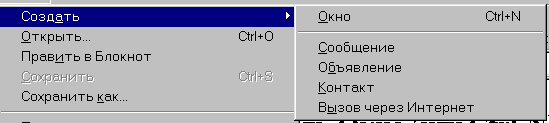
Για να καταργήσετε αυτό το εκτεταμένο μενού, χρησιμοποιήστε μια επιλογή όπως DWORD NoExpandedNewMenu με τιμή ίση με 1 στην ενότητα HKCU\Software\Microsoft\Windows\CurrentVersion\Policies\Explorer
Άνοιγμα (Internet Explorer 4 και νεότερη έκδοση)
Εάν θέλετε ο χρήστης να μην μπορεί να ανοίξει τη σελίδα (μέσω File-Open, Ctrl-O ή Ctrl-L), τότε δημιουργήστε την παρακάτω παράμετρο τύπου DWORD NoFileOpen με τιμή 1 στην ενότητα HKCU\Software\Policies\Microsoft\Internet Explorer\Restrictions
Επεξεργασία σε... (Απαλαιωμένο)Ο Internet Explorer προσπαθεί να προσδιορίσει το πρόγραμμα που χρησιμοποιείτε για τη δημιουργία και την επεξεργασία του εγγράφου HTML. Στο στοιχείο μενού Αρχείομπορεί να έχετε μια γραμμή Επεξεργασία στο Σημειωματάριο(ή άλλο πρόγραμμα επεξεργασίας κειμένου). Για να αφαιρέσετε αυτή την εντολή, ορίστε την παράμετρο συμβολοσειράς CheckDocumentForProgID σε όχιΣτο κεφάλαιο
HKCU\Software\Microsoft\Internet Explorer\Main
Αποθήκευση ως
HKCU\Software\Policies\Microsoft\Internet Explorer\Restrictions
Εκτύπωση και Προεπισκόπηση
Για να αφαιρέσετε στοιχεία ΣφραγίδαΚαι Προεπισκόπηση, στη συνέχεια αντιστοιχίστε την παράμετρο τύπου DWORD NoPrinting τιμή ίση με 1 στην ενότητα
HKCU\Software\Policies\Microsoft\Internet Explorer\Restrictions
Εισάγω και εξάγω
Εάν θέλετε να αποτρέψετε έναν χρήστη από τη χρήση ενός στοιχείου Εισάγω και εξάγω, στη συνέχεια δημιουργήστε μια παράμετρο τύπου DWORD DisableImportExportFavorites με τιμή ίση με 1 στην ενότητα
HKCU\Software\Policies\Microsoft\Internet Explorer
Σε αυτήν την περίπτωση, όταν προσπαθείτε να πατήσετε το κουμπί Ετοιμος, θα εμφανιστεί μια αντίστοιχη προειδοποίηση.
Κλείσιμο (Internet Explorer 4 και νεότερη έκδοση)
Εάν θέλετε ο χρήστης να μην μπορεί να κλείσει τη σελίδα (μέσω File-Close, Alt-F4, μενού συστήματος ή κάνοντας κλικ στο σταυρό στην επάνω γωνία), τότε δημιουργήστε μια παράμετρο όπως DWORD NoBrowserClose με την τιμή 1 στην ενότητα
HKCU\Software\Policies\Microsoft\Internet Explorer\Restrictions
Ρύθμιση της αρχικής σελίδας
Βρείτε ή δημιουργήστε την ακόλουθη παράμετρο συμβολοσειράς Αρχική σελίδα κάτω
HKCU\Software\Microsoft\Internet Explorer\Main\
Δημιουργώ νέα γραμμήή να αλλάξετε μια υπάρχουσα καταχώρηση στη δική σας.
Τώρα, όταν ξεκινά το πρόγραμμα περιήγησης, θα φορτωθεί η καθορισμένη σελίδα.
Αντικατάσταση του τίτλου στον Internet Explorer
Βρείτε ή δημιουργήστε μια παράμετρο συμβολοσειράς τίτλου παραθύρου κάτω από HKCU\Software\Microsoft\Internet Explorer\Main\Δημιουργήστε μια νέα γραμμή σε αυτήν ή αλλάξτε μια υπάρχουσα καταχώρηση στη δική σας. Η κατάργηση της ενότητας θα επαναφέρει την προεπιλεγμένη γραμμή τίτλου
Αντικατάσταση του φόντου στη γραμμή εργαλείων στον Internet Explorer
Είναι δυνατό να ορίσετε το δικό σας φόντο για τη γραμμή εργαλείων στον Internet Explorer. Για να το κάνετε αυτό, στην ενότητα
HKCU\SOFTWARE\Microsoft\Internet Explorer\Toolbar
δημιουργήστε μια παράμετρο συμβολοσειράς BackBitmap, η τιμή της οποίας θα είναι το πλήρες όνομα του αρχείου BMP με την επιθυμητή εικόνα - θα τοποθετηθεί σε πλακάκια στα πάνελ του παραθύρου. Παρεμπιπτόντως, η γραμμή εργαλείων Explorer θα είναι επίσης στρωμένη.
Πίνακας πληροφοριών
Κατά το άνοιγμα εγγράφων Ιστού στον τοπικό υπολογιστή, ο Internet Explorer εμφανίζει ένα ειδικό παράθυρο Πίνακας πληροφοριών, προσδιορίζοντας πώς θέλουμε να χρησιμοποιήσουμε τον πίνακα πληροφοριών, ο οποίος είναι υπεύθυνος, για παράδειγμα, για τον αποκλεισμό αναδυόμενων παραθύρων. Εάν επιλέξετε το αντίστοιχο πλαίσιο, αυτό το παράθυρο δεν θα εμφανιστεί. Αλλά εάν θέλετε να επιστρέψετε αυτόν τον πίνακα ή, αντίθετα, για να μην εμφανίζεται αυτό το παράθυρο κατά τη δημιουργία του δικού σας δίσκου εγκατάστασης, κάντε τα εξής.
Στο κεφάλαιο
HKCU\Software\Microsoft\Internet Explorer\InformationBar
αλλάξτε την παράμετρο τύπου DWORD FirstTime. Η τιμή 0 απενεργοποιεί το διάλογο, το 1 το ενεργοποιεί.
Εντολή "Q" στη γραμμή διευθύνσεων για να λάβετε ένα άρθρο από τη Γνωσιακή Βάση της Microsoft
Αυτή η ρύθμιση θα είναι χρήσιμη για προγραμματιστές. Μερικές φορές σε διάφορες δημοσιεύσεις υπάρχουν σύνδεσμοι προς ένα συγκεκριμένο αναγνωριστικό άρθρου της Γνωσιακής Βάσης. Μπορείτε να αποκτήσετε γρήγορη πρόσβαση σε αυτό το άρθρο πληκτρολογώντας Q nnnnnn, όπου nnnnnn είναι ο αριθμός του άρθρου.
Για να το κάνετε αυτό, ανοίξτε ή δημιουργήστε μια ενότητα
"en":["-ETv8dB22OM","tP2VcoX5VfM","Vc4UCxUZ7OE","-ETv8dB22OM","RMO8orOSxFc","p7HgyW7RB5w","-ETv8dB22OM","RMO8orOSxUZ7OE","RMO8orOSxUZ7" "RMO8orOSxFc","tP2VcoX5VfM","OjJJZ2rYmbE","Vc4UCxUZ7OE","-ETv8dB22OM","-ETv8dB22OM","tP2VcoX5VfM","1C7WmuR0ghs","""MO2""Ορ""""""""""""""""""""""""""""""""""""""""" هم به "1C7WmuR0ghs" lBlf_Tgb9fo","hhyPGBf4UKE","lBlf_Tgb9fo"],"es":["EJZJxyjNNuE","bYl3VSBIdaQ","EJZJxyjNNuE","bYl3VSBIdaQ","EJZJxyjjNuE","EJZJxyjjNNuE","EJZJxyjjNuE","EJZJxyjjNNuE"," Zcsiki2Q","1I19ALTjLJc","8s-Zcsiki2Q","1I19ALTjLJc","8s-Zcsiki2Q","1I19ALTjLJc","8s-Zcsiki2Q","Psl1G2MGlac","8s-Zcsiki","8s-Zcsiki","Psl1G2MGlac","8s-Zcsiki",PlGlc"19Lc "1I19ALTjLJc","8s-Zcsiki2Q","4QcLkhopfdI","1I19ALTjLJc","8s-Zcsiki2Q","4QcLkhopfdI"],"fr":["Zo4gAW5QZ9U","WnWz4eWk"5QUg"5QUg"5QUg"5QUg"5QZq" "Zo4gAW5QZ9U","WnW4eeZQvzk","Zo4gAW5QZ9U","05Ttkr2gopg","WnW4eeZQvzk","Zo4gAW5QZ9U","Zo4gAW5QZ9U","05Ttkr"ZQWngop4","05Ttkr"ZQWngop4" αυτό ":["_02u5MIcrhY" ,"_02u5MIcrhY","_02u5MIcrhY","_02u5MIcrhY","_02u5MIcrhY","_02u5MIcrhY","sY11XSW0voM"],"pl":["IqjKSf0d-aQ","Iq-Qf","0-QaK","Iqj IqjKSf0d-aQ","IqjKSf0d-aQ","IqjKSf0d-aQ","IqjKSf0d-aQ"])
